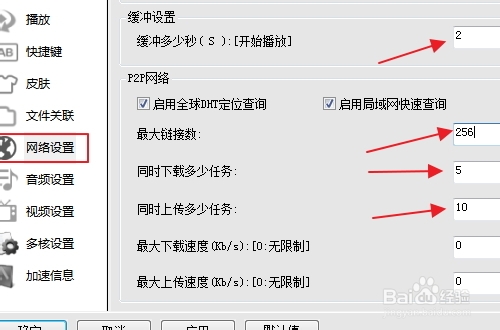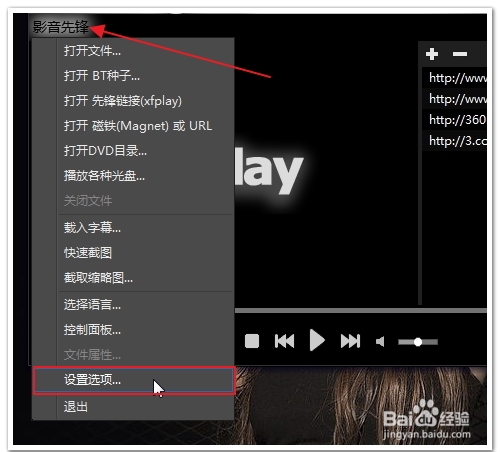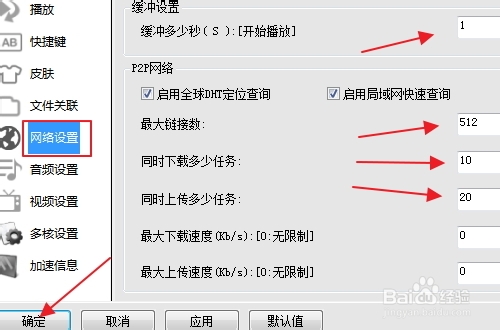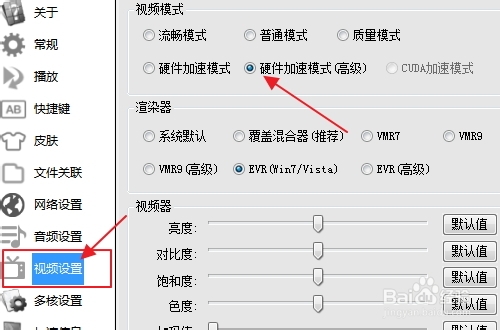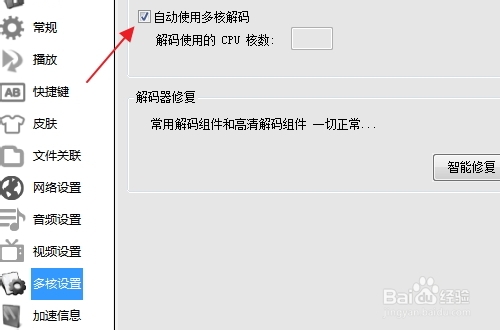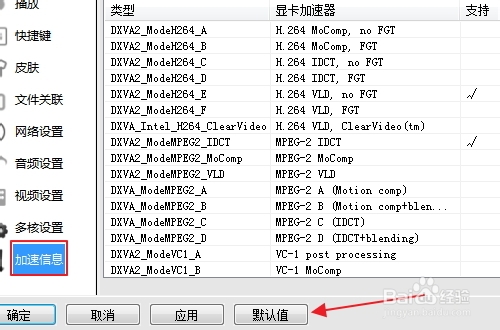影音先锋下载速度慢卡缓冲长,怎样设置速度快
很多小伙伴在使用影音先锋一段时间后,发现有时候下载速度很慢,很卡,甚至缓冲很长时间,这是什么原因,影音先锋怎样设置速度快呢?一起来看看吧~
工具/原料
影音先锋
互联网
影音先锋下载速度慢,怎样设置?
1、 首先打开影音先锋,然后点击在左上角点击“影音先锋”四个字,在弹出来的菜单中选择“设置选项”点击。
2、 在设置页面中找到“网络设置”点击,然后在缓冲设置这里进行下更改,婚栀驰严默认是2秒开始播放下载,我们为了下载快直接把缓冲改成“1”让它加速下载,“0”是无法设置,最低是1。
3、 然后在下面的设置“最大链接数”这里进行修改,2兆的网速默认是256,我们可以为它加速一下优先度,改成4兆的设置“512”,其余的以网络速度类推,提升一个档次。
4、 “同时下载任务数”这里根据你的需要,可以进行多线程下载,如果你想同时下载10个,这里就改成10,但是对应的“同时上传数”应该是它的2倍改成20,上传的多,下载会加快。最后点击确定。
5、 下面点击“视频设置”,在视频设置的页面中选中“硬件加速模式(高级)”。这里可以有效的提升速度,然后点击确定。
6、 下面点击“多核设置”,把“自动使用多核解码”前面的勾选上(默认),如果你的电脑CPU是四核或者更高核,可以取消这个勾,在下面填上你想用多少核来解码,用的核越多越快,根据自己配置选填。
7、 点击“加速信息”随时观看加速的支持情况,如果出现意外情况,点击下面的“默认值”恢复初始状态。
声明:本网站引用、摘录或转载内容仅供网站访问者交流或参考,不代表本站立场,如存在版权或非法内容,请联系站长删除,联系邮箱:site.kefu@qq.com。
阅读量:45
阅读量:33
阅读量:65
阅读量:96
阅读量:93